随着互联网技术的快速发展和数字生活的日益普及,多台电脑同时上网已成为许多家庭和企业的基本需求。然而,这同时也带来了网络管理的问题。如何高效地管理多台电...
2025-05-01 2 电脑
当我们在使用电脑时,有时需要将桌面上的图标打印出来以供参考或记录。在本文中,我们将详细介绍电脑打印图标的方法和步骤,无论是Windows系统还是Mac系统,您都能找到适用的操作指南。我们将对可能遇到的问题提供解决方案,并分享一些实用技巧,帮助您更高效地完成打印任务。
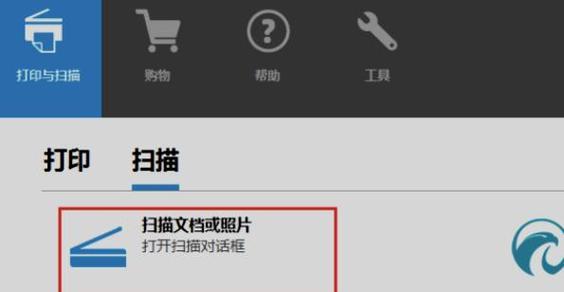
步骤一:准备图标列表
1.在桌面空白处右击选择“查看”选项,确保图标显示为所需的大小。
2.在桌面空白处右击,选择“排序方式”然后选择“按名称”或者其他排序方式,确保所有图标排列整齐。
步骤二:获取图标列表截图
1.按下`PrintScreenSysRq`键,这将截取当前屏幕的图像。
2.打开画图工具,按下`Ctrl+V`粘贴截图,并用矩形选择工具选取纯图标区域。
3.点击“文件”菜单选择“保存”,保存截图为`.jpg`或`.png`格式。
步骤三:使用图片打印图标
1.打开刚才保存的图片文件。
2.点击“文件”菜单,然后选择“打印”。
3.在弹出的打印设置窗口中选择打印机,并设置打印参数,如纸张大小、方向等。
4.点击“打印”,等待打印机完成打印工作。
可能遇到的问题与解决方案
如果图标太小或太多无法清晰打印,请尝试将图标的显示比例调大并分页打印。
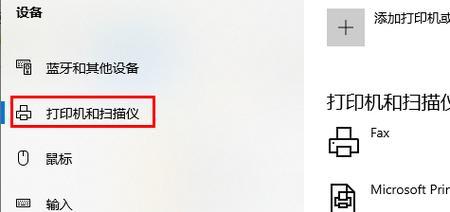
步骤一:抓取桌面图标
1.打开Finder,点击桌面。
2.使用`Command+Shift+4`键,然后按空格键选中桌面中的图标。
3.按下空格键后,将光标放到想要捕获的图标上,点击鼠标左键即可保存图标截图。
步骤二:整理截图
1.使用预览应用打开刚才保存的截图。
2.选择“工具”菜单中的“裁剪”工具,裁剪出需要打印的图标部分。
步骤三:进行打印操作
1.在裁剪好的图标预览窗口中,点击“文件”菜单选择“打印”。
2.在弹出的对话框中选择合适的打印机和打印参数。
3.点击“打印”按钮,等待打印完成。
可能遇到的问题与解决方案
若打印输出的图标模糊不清或不完整,请检查打印机设置,确保打印质量和纸张大小设置正确。
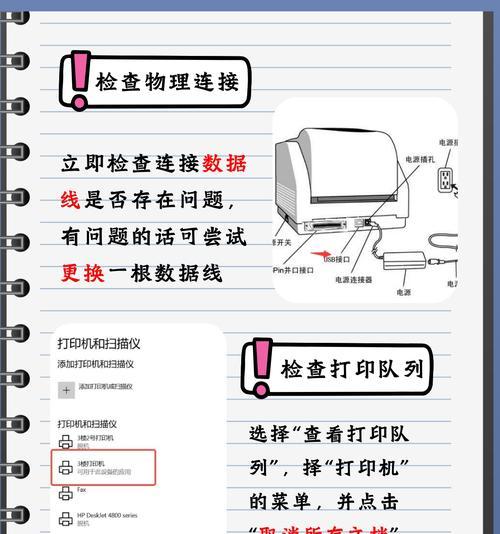
背景信息
打印图标通常是为了制作清单或进行文档整理。了解不同的打印方法可以帮助您更系统地管理和使用电脑资源。无论您是需要为了工作还是个人喜好打印图标,掌握操作步骤都显得十分重要。
常见问题
问:打印图标时,如何保证图标名称也一同打印?
答:在Windows系统中,您可以在打印前将文件名显示在图标旁边(右击桌面→查看→显示/隐藏→显示标题)。Mac系统则可以通过在Finder中更改查看选项来显示文件名。
问:如何保证打印出的图标清晰度?
答:在Windows中,可以通过调整桌面图标的显示比例或者在截图软件中手动调整截图大小来确保清晰度。在Mac中,则可以在截图时选择合适的分辨率,以及在打印预览中设置合适的缩放比例。
实用技巧
使用专门的屏幕截图和编辑软件,如SnippingTool(Windows)或Snip&Sketch(Windows10)以及Mac自带的截图工具,可以进行更复杂的图像编辑和处理。
如果经常需要打印图标,可以安装一些第三方软件,这些软件不仅提供截图功能,还支持直接打印或生成带图标的PDF文件。
通过以上介绍,您现在应该清楚如何在Windows和Mac系统中打印电脑图标了。利用这些方法和技巧,您可以更高效地整理和管理电脑资源。遇到任何问题时,别忘了参考我们提供的解决方案,以及探索更多可能实用的技巧。无论您的需求如何,希望这次的内容能够帮助你顺利完成打印任务。
标签: 电脑
版权声明:本文内容由互联网用户自发贡献,该文观点仅代表作者本人。本站仅提供信息存储空间服务,不拥有所有权,不承担相关法律责任。如发现本站有涉嫌抄袭侵权/违法违规的内容, 请发送邮件至 3561739510@qq.com 举报,一经查实,本站将立刻删除。
相关文章

随着互联网技术的快速发展和数字生活的日益普及,多台电脑同时上网已成为许多家庭和企业的基本需求。然而,这同时也带来了网络管理的问题。如何高效地管理多台电...
2025-05-01 2 电脑

随着科技的不断进步,音箱设备与电脑的结合也越来越紧密。雅士音箱作为市场上的知名品牌,其产品以优良的音质和简洁的操作受到众多用户的喜爱。但对于初次使用雅...
2025-05-01 2 电脑

你是否正在寻找位于沈丘县的电脑配件店?随着个人电脑和电子设备需求的增长,寻找一个可靠的电脑配件供应商变得尤为重要。本文将为你提供一份详尽的指南,帮助你...
2025-04-30 9 电脑

随着个人电脑使用的普及,越来越多的人开始尝试自行组装电脑,以获取更加个性化的使用体验。然而,在组装完成之后,遇到无法上网的问题却是一个常见的困扰。本文...
2025-04-30 10 电脑

一、平板电脑音乐播放可行性随着科技的发展,数字音乐的播放不再局限于电脑和专业播放器。平板电脑,因其便携性和强大的功能,已成为我们生活中不可或缺的数...
2025-04-30 9 电脑

在如今这个多媒体时代,动态照片作为一种视觉效果独特的记录形式,越来越受到人们的喜爱。华为电脑不仅在性能上表现出色,其内置的摄像头和软件支持也为用户提供...
2025-04-29 9 电脑